Warning: Use of undefined constant title - assumed 'title' (this will throw an Error in a future version of PHP) in /data/www.zhuangjiba.com/web/e/data/tmp/tempnews8.php on line 170
教大家我的电脑图标没了怎么办
装机吧
Warning: Use of undefined constant newstime - assumed 'newstime' (this will throw an Error in a future version of PHP) in /data/www.zhuangjiba.com/web/e/data/tmp/tempnews8.php on line 171
2021年05月15日 14:02:00

我的电脑是我们日常生活中应用最常用的一个图标,如果不见了该怎么办,下面来教大家如何解决这样的问题。
1、在桌面上点击右键,点击菜单栏里的个性化。

2、点击窗口右侧的更改桌面图标。
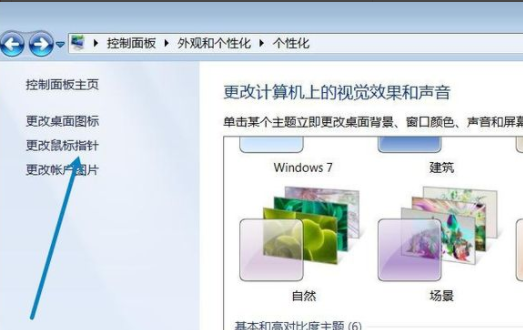
3、点击图标里的我的计算机,勾选选项。
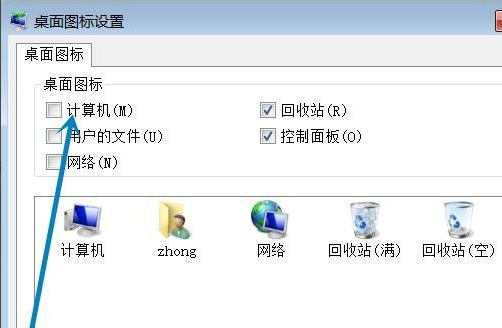

4、最后我的电脑图标就出现在了桌面上。
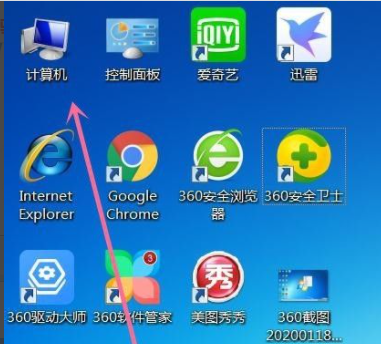
通过上述步骤的设置就能找回我的电脑图标了,同理我们也可以通过这个方法找回网络、回收站等常用功能的图标,大家可以自己动手尝试一下这些操作。
喜欢22




